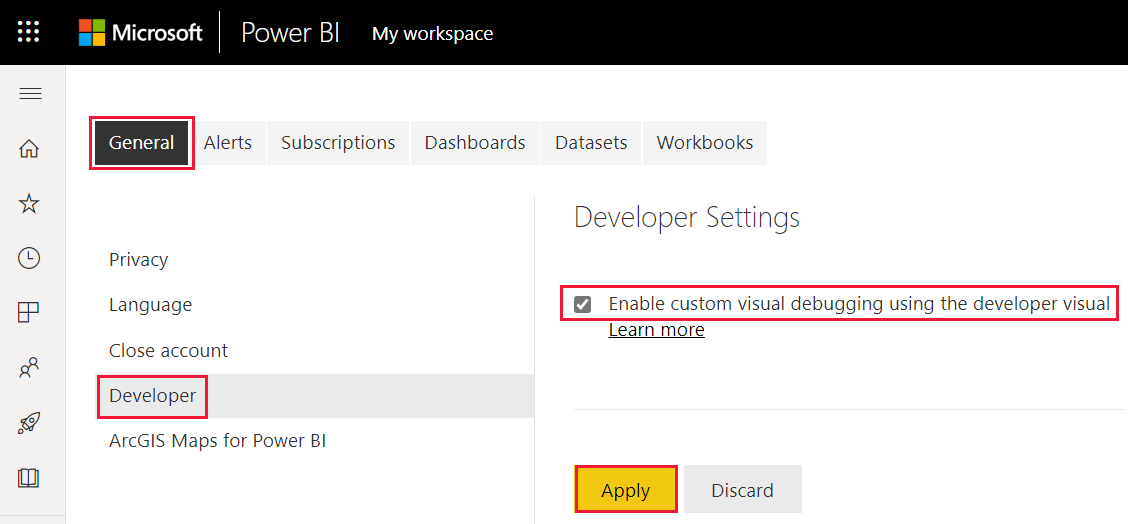Konfigurowanie środowiska do tworzenia wizualizacji usługi Power BI
W tym artykule przedstawiono sposób konfigurowania środowiska do tworzenia wizualizacji usługi Power BI.
Przed rozpoczęciem programowania należy zainstalować node.js i pakiet pbiviz . Następnie po skonfigurowaniu środowiska lokalnego należy skonfigurować usługa Power BI do tworzenia wizualizacji usługi Power BI.
W tym artykule omówiono sposób wykonywania następujących zadań:
- Zainstaluj node.js.
- Zainstaluj plik pbiviz.
- Włącz tryb dewelopera usługi Power BI.
Instalowanie node.js
Node.js to środowisko uruchomieniowe JavaScript oparte na aparacie JavaScript V8 przeglądarki Chrome. Umożliwia deweloperom uruchamianie dowolnych aplikacji utworzonych w języku JavaScript.
Aby zainstalować node.js:
Przejdź do node.js w przeglądarce internetowej.
Pobierz najnowszy zalecany instalator MSI.
Uruchom instalatora, a następnie wykonaj kroki instalacji. Zaakceptuj warunki umowy licencyjnej i wszystkie wartości domyślne.
Ponownie uruchom komputer.
Instalowanie pliku pbiviz
Narzędzie pbiviz napisane przy użyciu języka JavaScript kompiluje kod źródłowy wizualizacji pakietu pbiviz .
Pakiet pbiviz to spakowany projekt wizualny usługi Power BI ze wszystkimi wymaganymi skryptami i elementami zawartości.
Aby zainstalować najnowszą wersję programu pbiviz, otwórz program Windows PowerShell i wprowadź następujące polecenie.
npm i -g powerbi-visuals-tools@latest
Uwaga
Podczas uruchamiania tego polecenia mogą zostać wyświetlone ostrzeżenia. Nie powinny uniemożliwiać instalacji programu pbiviz .
(Opcjonalnie) Sprawdź, czy środowisko zostało skonfigurowane
Upewnij się, że pakiet narzędzi wizualizacji usługi Power BI jest zainstalowany. W programie PowerShell uruchom polecenie pbiviz i przejrzyj dane wyjściowe, w tym listę obsługiwanych poleceń.
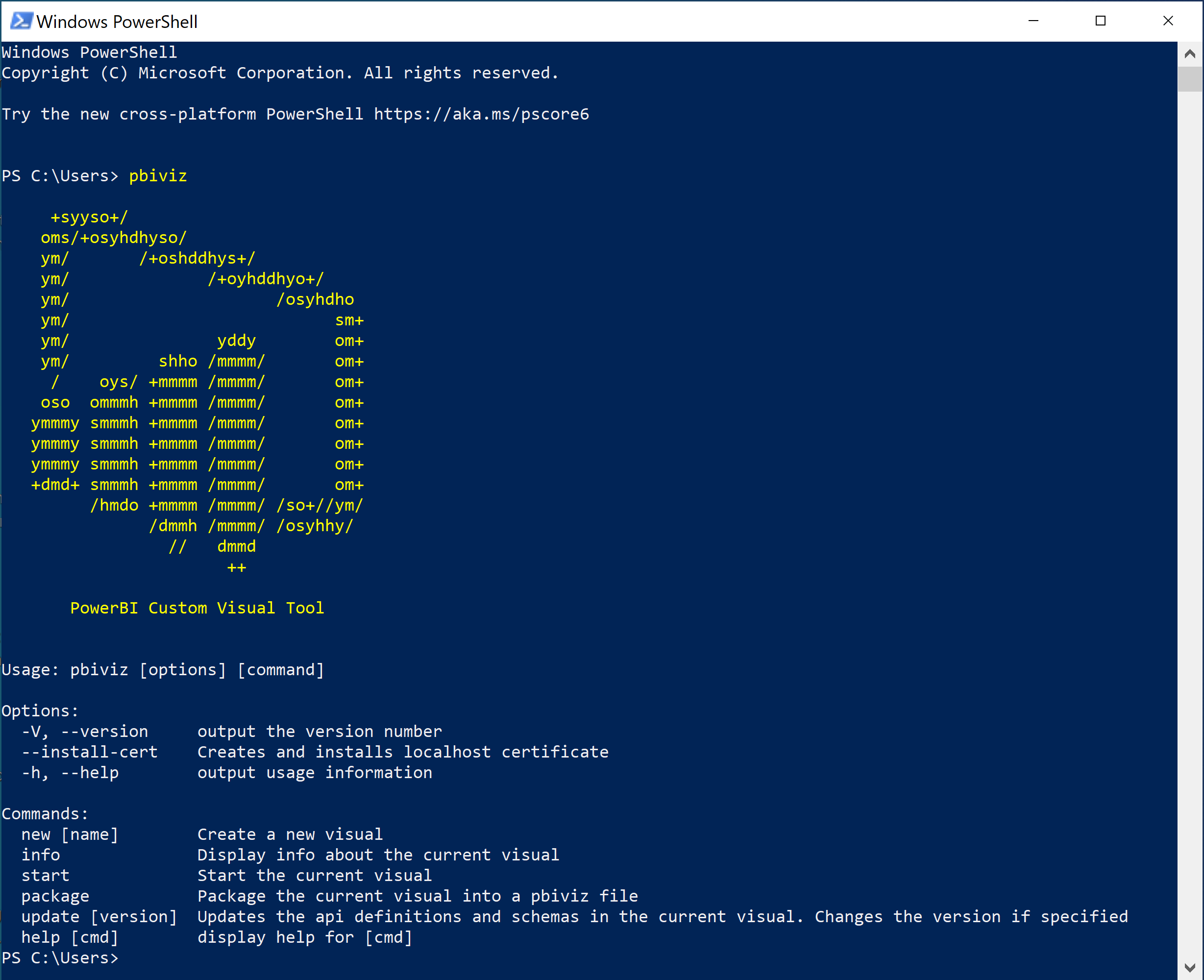
Włączanie trybu dewelopera
Aby utworzyć wizualizację usługi Power BI w programie Desktop lub w Internecie, należy włączyć tryb dewelopera.
- Jak włączyć tryb dewelopera w programie Power BI Desktop
- Jak włączyć tryb dewelopera w usłudze internetowej
Aby utworzyć wizualizację usługi Power BI w programie Desktop, włącz ustawienie Tworzenie wizualizacji . To ustawienie pozostaje włączone tylko dla bieżącej sesji. To ustawienie należy włączyć w każdej sesji, w której importujesz wizualizację z pliku.
- W programie Power BI Desktop przejdź do pozycji Opcje i ustawienia pliku>>
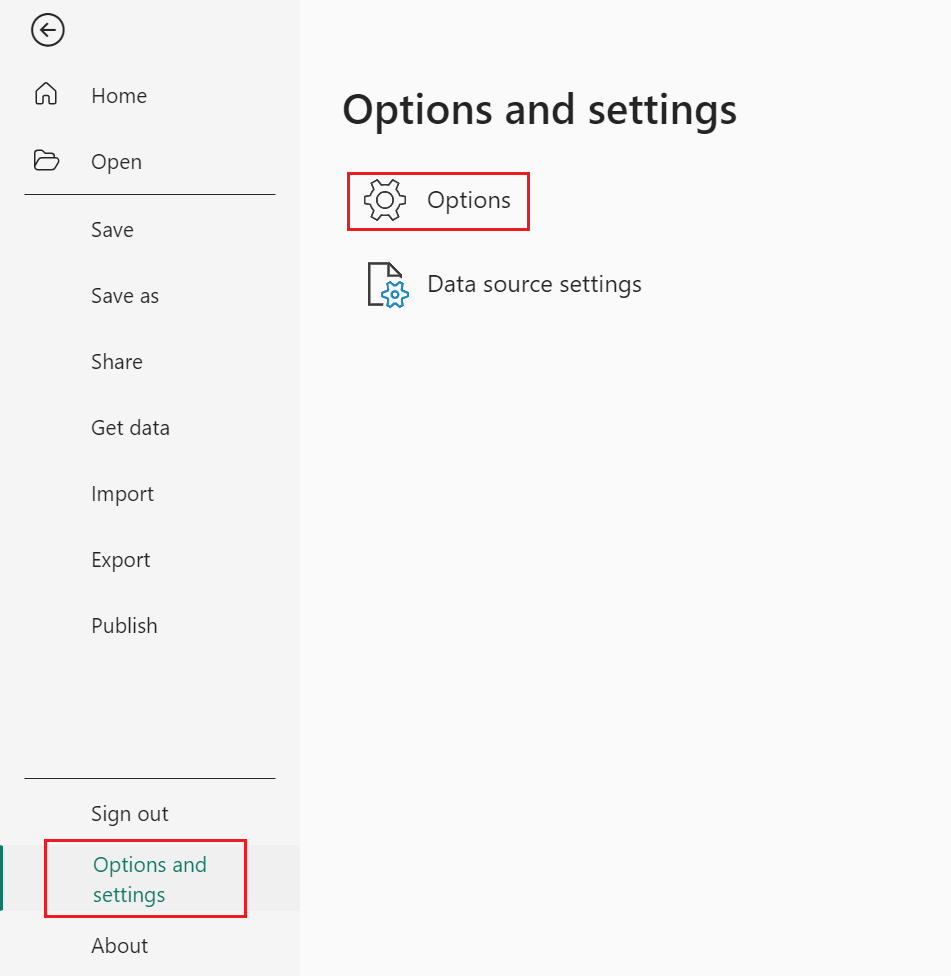
- Wybierz pozycję Ustawienia raportu w sekcji Bieżący plik i włącz pole wyboru Tworzenie wizualizacji .
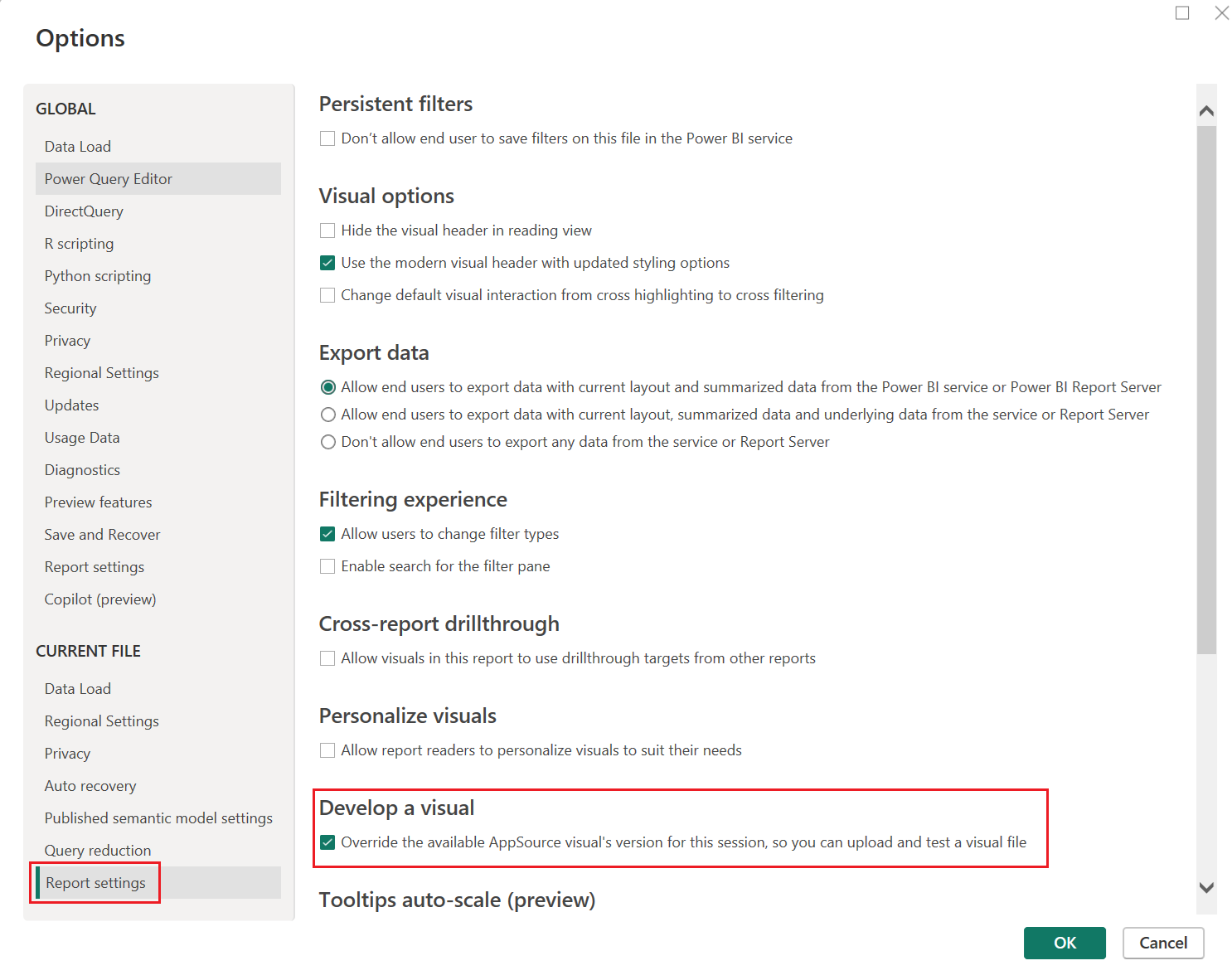
- Wybierz OK